ちょっと前から、ツーリング中に見つけた良い景色をドローンで撮ってみたいなぁと思っていたので、手に入れました。ドローン。
その名は「dji NEO」という機種です。
自撮りメインの機能が備わっていますが、どちらかというと景色を撮ってみたいので送信機(コントローラー)付きのフライモアコンボというセットにしてみた。

さっそく箱から開けて、まぁ、なんとかなるだろう感覚でアクティベートしたり何だりして、どうにか飛ばせるようになりました。
次にやらなければいけないのが、機体登録です。100グラムを超えるドローンを外で飛ばすには登録が必要って・・・もう少しだけ余裕もたせてほしい。ちなみにdji NEOは135グラムです。
確定申告のオンライン手続きですら躊躇してしまうくらいの情報弱者ですが、果たして無事に登録できるでしょうか。
ということで、以下は手に入れたドローンの機体登録に悪戦苦闘(するであろう)話になります。
DIPS2.0にログインして機体の登録申請
DIPS2.0って、そもそもなんだ!?ググった機体登録手順に出てきたので、まずはDOPS2.0(ドローン情報基盤システム2.0)にアクセスです。
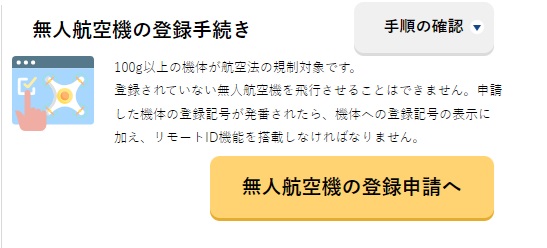
ページ内にある、無人航空機の登録申請をクリック。
するとログイン画面に遷移するので、個人のアカウント開設を選択します。
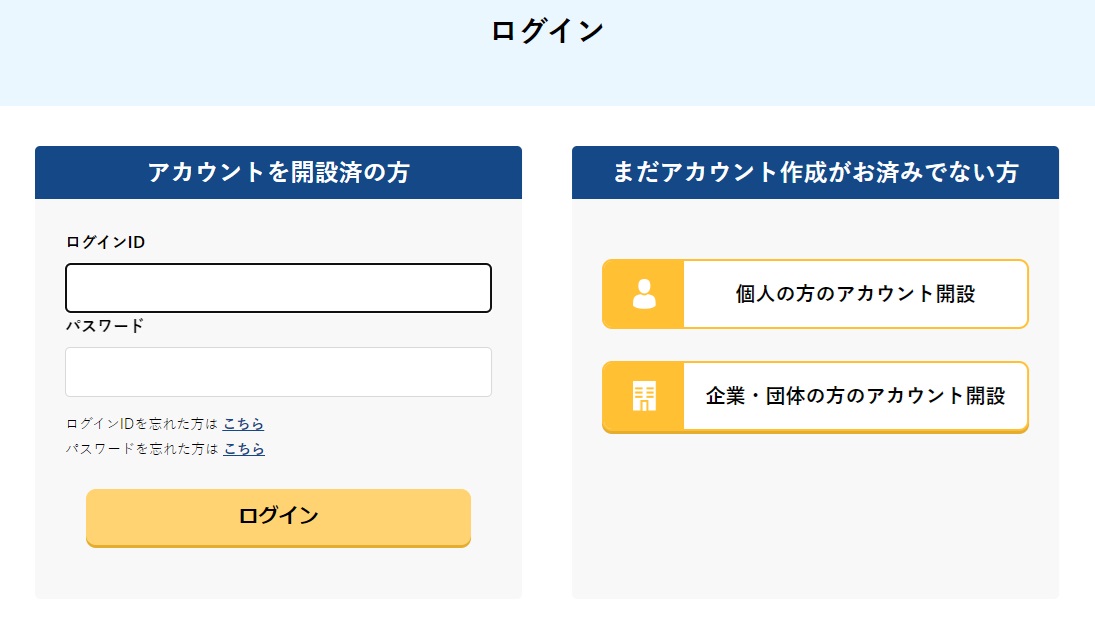
アカウント開設ページで諸々の規約を理解したのち、同意ボタンにチェックを入れて個人アカウント登録のための諸情報を入力します。
個人アカウント登録が終わったら、ログインするためのIDがメール通知で来るので、そのIDと登録時パスワードでログイン、あらためて「無人航空機の登録申請へ」を選択。
ここで本人確認方法の選択になるので、免許証の表裏と本人顔写真を撮影しました。
所有者情報の登録が完了したら、次に機体の諸情報を入力します。
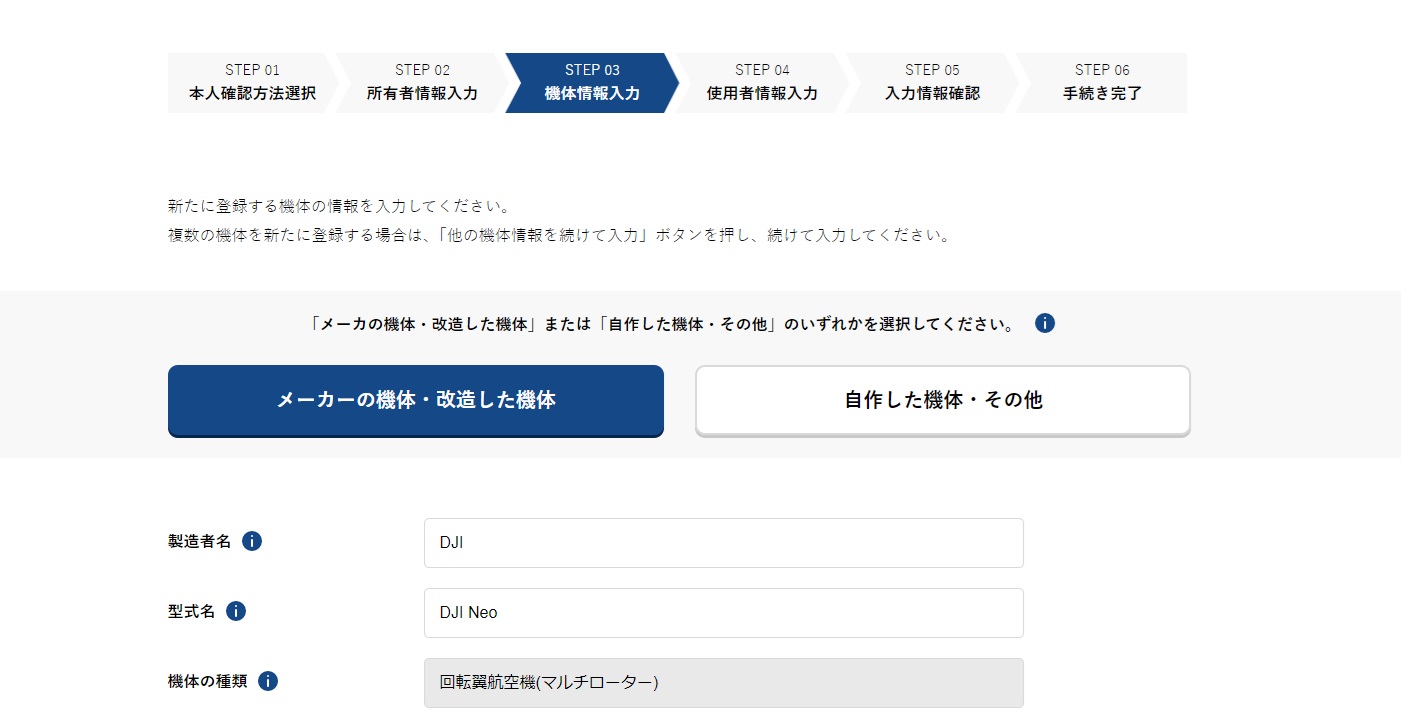
その次の使用者情報入力は「所有者と同じ」を選択すれば、入力せずに手続き完了です。
登録完了後、以下のようなメールが届くので、申請確認の通知を待つことにします。
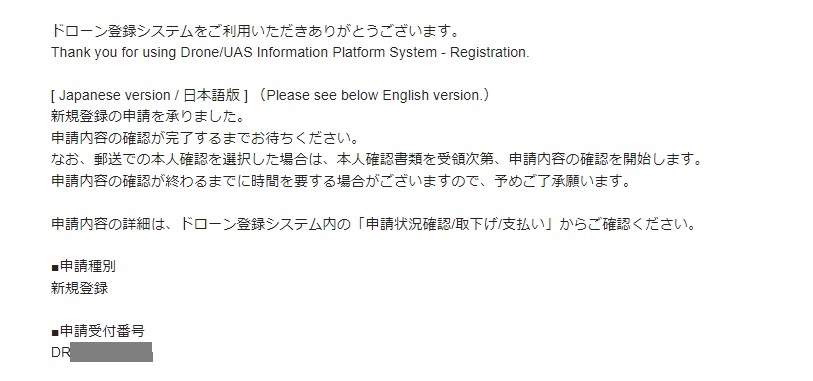
上記申請を通過すると、無事に機体登録完了です。その旨メールが届き、手続き料金の支払い案内が届きます。
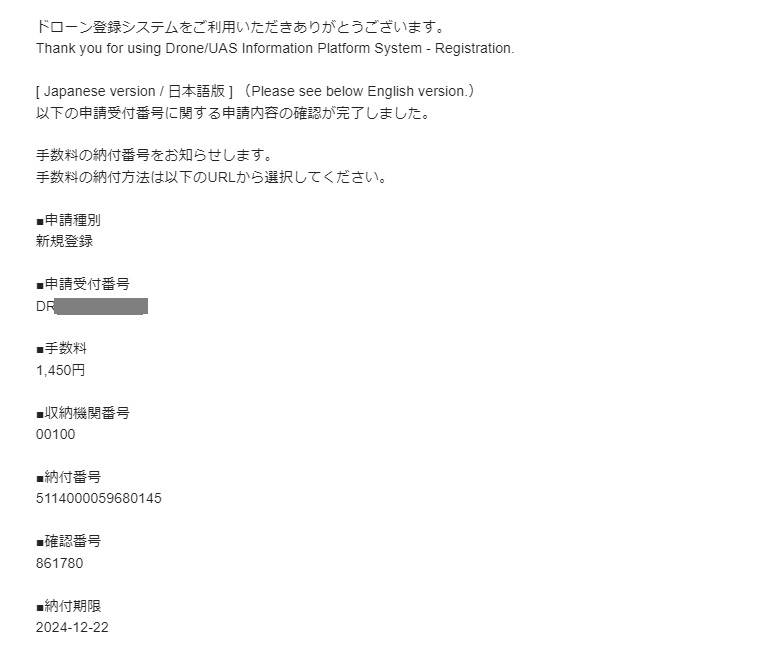
メールに記載のURLにアクセスし、今回はクレジットカードでの支払手続きをしました。
手続き完了後、決裁処理を行っている旨のメールが届きますので、またしばらく待ちます。
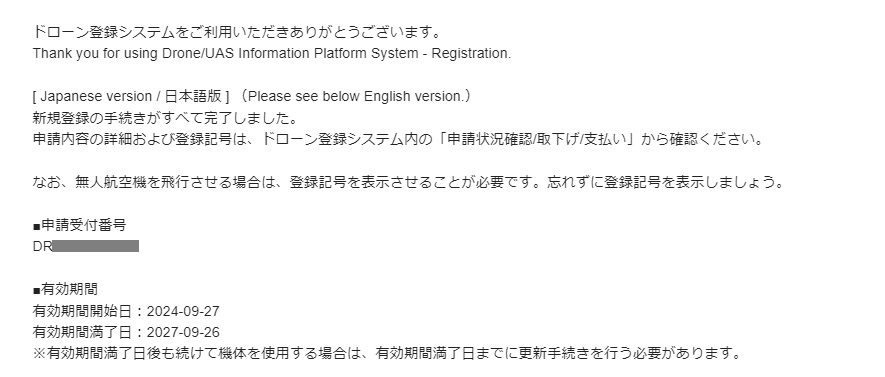
支払い手続きの翌日、上記の登録手続きがすべて完了しましたメールが届きました。再度、DIPSにログインをして「機体と使用者情報の確認/変更」を見ると、登録した機体情報を参照できます。機体選択画面の「登録記号」が、今回登録したドローンに割り当てられた固有番号になるので、この番号をテプラで印刷して機体に貼りました。
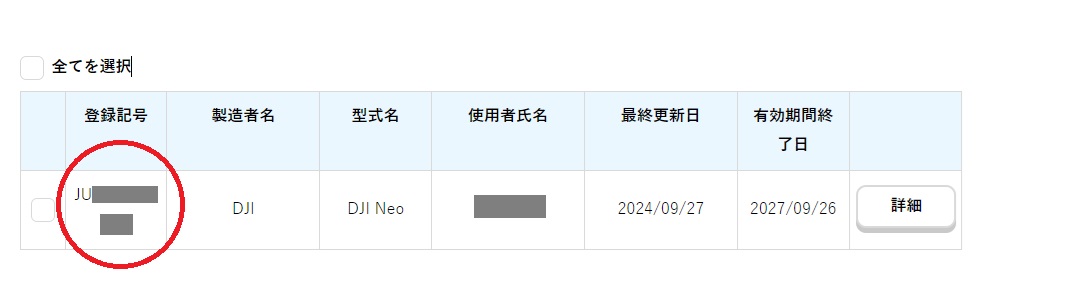
これで完了と思いきや、もう1つだけやることが残っていて、リモートIDのインポートになります。
ドローン本体をスマホと接続し、操作画面の「設定」からリモートIDのインポートを選択します。そうするとスマホアプリからDIPS2.0に自動的に遷移します。DIPS2.0のログインIDとパスワードを入力すると、前もって登録した機体番号からリモートIDが割り当てられ、ドローン本体にリモートIDがインポートされます。
これにて完了です。これで、飛行禁止地域などを除き、dji NEOを屋外で飛行できるようになりました。
これから少しずつ、操作に慣れていきたいと思います。


